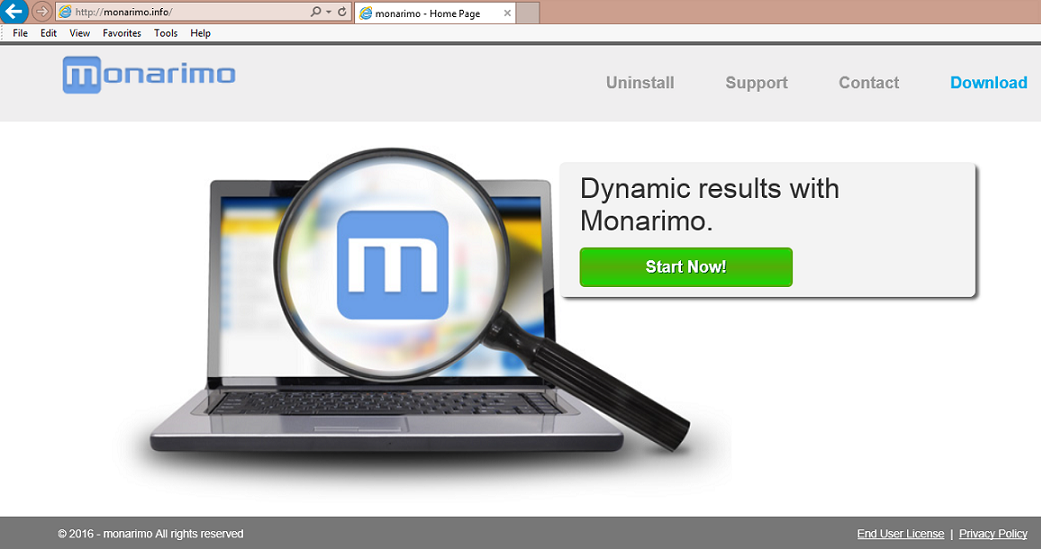Leitfaden für Monarimo Ads entfernen (deinstallieren Monarimo Ads)
Monarimo Ads werden in Ihre Lieblings-Seiten eingefügt, von der Ad-gestützte Anwendung, Monarimo. Dieses Programm wurde von SuperWeb LLC, eine Firma entwickelt, die mehrere identische Adware wie Yula, SaveOn, Techgile, Oase Raum, Stahl Schneiden und vieles mehr veröffentlicht hat. Alle diese apps funktionieren auf die gleiche Weise. Sie geben Sie Ihr System und starten Sie Überschwemmungen Ihr mit Werbung Daten.
Die Anzeigen erscheinen, egal wo Sie online gehen. Da das Programm ist kompatibel mit allen gängigen Browsern, auch spielt es keine Rolle, wer von ihnen, die Sie verwenden, es wird Sie immer noch mit den kommerziellen Inhalt bombardieren. Wenn Sie Monarimo Ads entfernen möchten, müssen Sie die Adware von Ihrem PC löschen.
 wie die Monarimo funktioniert?
wie die Monarimo funktioniert?
Monarimo möglicherweise eine offizielle Webseite, wo es gefördert wird, als ein nützliches Dienstprogramm, aber es kann nur durch andere Freeware erworben werden. Die Tatsache, dass die Anwendung nicht von seiner offiziellen Website heruntergeladen werden kann, ist nie ein gutes Zeichen. Bündelung die Verteilungsmethode verwendet durch die Adware nennt. Es ruft an freie Software und wird Ihnen während der Installation angeboten. Wenn Sie nicht zu bemerken, stimmen Sie Hinzufügen der Anwendungdes ungewollt. Wir empfehlen, dass Sie immer Aufmerksamkeit die Freeware, die Sie installieren, da potentiell unerwünschte Programme, die mit ihm kommen nur selten in irgendeiner Weise nützlich sind.
Sobald die werbefinanziert-Software installiert wird, wird die Injektion von anzeigen in Ihrem Browser gestartet. Diese Anzeigen sind mit der Bezeichnung “Powered by Monarimo”, “Brachte von Monarimo”, “Monarimo Ads” und So weiter. Denken Sie daran, dass die kommerziellen Daten gezeigt, dass Sie nicht gebilligt von der Anwendung, was bedeutet, dass es unsicher sein könnte. Wenn Sie nicht auf verschiedenen virtuellen Betrügereien fallen möchten, vermeiden Sie alle Pop-ups, Gutscheine, Banner und andere anzeigen, die Sie online sehen. Je früher Sie kündigen, Monarimo Ads, desto eher gehen Sie zurück zum Surfen im Internet sicher und ohne Unterbrechung.
Wie Monarimo Ads entfernen?
Um Monarimo Ads beseitigen, müssen Sie die Anwendung deinstallieren, die sie erzeugt. Die Adware kann manuell oder automatisch beendet werden. Wenn Sie manuelle Monarimo Ads Entfernung wählen, führen Sie die Anweisungen unter dem Artikel dargestellt. Wenn Sie jedoch entscheiden die zuverlässigere Lösung gehen und Monarimo Ads löschen, du musst machen eines Anti-Malware-Tools verwenden. Sie können das Dienstprogramm von unserer Seite herunterladen. Es wird Ihren PC, erkennen alle unerwünschten Dateien und Programme und Löschen Monarimo Ads zusammen mit ihnen. Es liefert auch Ihr mit Computer mit online-Schutz in Echtzeit, also nicht haben Sie ähnliche und gefährlichere internetbasierte Infektionen von nun an sorgen.
Offers
Download Removal-Toolto scan for Monarimo AdsUse our recommended removal tool to scan for Monarimo Ads. Trial version of provides detection of computer threats like Monarimo Ads and assists in its removal for FREE. You can delete detected registry entries, files and processes yourself or purchase a full version.
More information about SpyWarrior and Uninstall Instructions. Please review SpyWarrior EULA and Privacy Policy. SpyWarrior scanner is free. If it detects a malware, purchase its full version to remove it.

WiperSoft Details überprüfen WiperSoft ist ein Sicherheitstool, die bietet Sicherheit vor potenziellen Bedrohungen in Echtzeit. Heute, viele Benutzer neigen dazu, kostenlose Software aus dem Intern ...
Herunterladen|mehr


Ist MacKeeper ein Virus?MacKeeper ist kein Virus, noch ist es ein Betrug. Zwar gibt es verschiedene Meinungen über das Programm im Internet, eine Menge Leute, die das Programm so notorisch hassen hab ...
Herunterladen|mehr


Während die Schöpfer von MalwareBytes Anti-Malware nicht in diesem Geschäft für lange Zeit wurden, bilden sie dafür mit ihren begeisterten Ansatz. Statistik von solchen Websites wie CNET zeigt, d ...
Herunterladen|mehr
Quick Menu
Schritt 1. Deinstallieren Sie Monarimo Ads und verwandte Programme.
Entfernen Monarimo Ads von Windows 8
Rechtsklicken Sie auf den Hintergrund des Metro-UI-Menüs und wählen sie Alle Apps. Klicken Sie im Apps-Menü auf Systemsteuerung und gehen Sie zu Programm deinstallieren. Gehen Sie zum Programm, das Sie löschen wollen, rechtsklicken Sie darauf und wählen Sie deinstallieren.


Monarimo Ads von Windows 7 deinstallieren
Klicken Sie auf Start → Control Panel → Programs and Features → Uninstall a program.


Löschen Monarimo Ads von Windows XP
Klicken Sie auf Start → Settings → Control Panel. Suchen Sie und klicken Sie auf → Add or Remove Programs.


Entfernen Monarimo Ads von Mac OS X
Klicken Sie auf Go Button oben links des Bildschirms und wählen Sie Anwendungen. Wählen Sie Ordner "Programme" und suchen Sie nach Monarimo Ads oder jede andere verdächtige Software. Jetzt der rechten Maustaste auf jeden dieser Einträge und wählen Sie verschieben in den Papierkorb verschoben, dann rechts klicken Sie auf das Papierkorb-Symbol und wählen Sie "Papierkorb leeren".


Schritt 2. Monarimo Ads aus Ihrem Browser löschen
Beenden Sie die unerwünschten Erweiterungen für Internet Explorer
- Öffnen Sie IE, tippen Sie gleichzeitig auf Alt+T und wählen Sie dann Add-ons verwalten.


- Wählen Sie Toolleisten und Erweiterungen (im Menü links). Deaktivieren Sie die unerwünschte Erweiterung und wählen Sie dann Suchanbieter.


- Fügen Sie einen neuen hinzu und Entfernen Sie den unerwünschten Suchanbieter. Klicken Sie auf Schließen. Drücken Sie Alt+T und wählen Sie Internetoptionen. Klicken Sie auf die Registerkarte Allgemein, ändern/entfernen Sie die Startseiten-URL und klicken Sie auf OK.
Internet Explorer-Startseite zu ändern, wenn es durch Virus geändert wurde:
- Drücken Sie Alt+T und wählen Sie Internetoptionen .


- Klicken Sie auf die Registerkarte Allgemein, ändern/entfernen Sie die Startseiten-URL und klicken Sie auf OK.


Ihren Browser zurücksetzen
- Drücken Sie Alt+T. Wählen Sie Internetoptionen.


- Öffnen Sie die Registerkarte Erweitert. Klicken Sie auf Zurücksetzen.


- Kreuzen Sie das Kästchen an. Klicken Sie auf Zurücksetzen.


- Klicken Sie auf Schließen.


- Würden Sie nicht in der Lage, Ihren Browser zurücksetzen, beschäftigen Sie eine seriöse Anti-Malware und Scannen Sie Ihren gesamten Computer mit ihm.
Löschen Monarimo Ads von Google Chrome
- Öffnen Sie Chrome, tippen Sie gleichzeitig auf Alt+F und klicken Sie dann auf Einstellungen.


- Wählen Sie die Erweiterungen.


- Beseitigen Sie die Verdächtigen Erweiterungen aus der Liste durch Klicken auf den Papierkorb neben ihnen.


- Wenn Sie unsicher sind, welche Erweiterungen zu entfernen sind, können Sie diese vorübergehend deaktivieren.


Google Chrome Startseite und die Standard-Suchmaschine zurückgesetzt, wenn es Straßenräuber durch Virus war
- Öffnen Sie Chrome, tippen Sie gleichzeitig auf Alt+F und klicken Sie dann auf Einstellungen.


- Gehen Sie zu Beim Start, markieren Sie Eine bestimmte Seite oder mehrere Seiten öffnen und klicken Sie auf Seiten einstellen.


- Finden Sie die URL des unerwünschten Suchwerkzeugs, ändern/entfernen Sie sie und klicken Sie auf OK.


- Klicken Sie unter Suche auf Suchmaschinen verwalten. Wählen (oder fügen Sie hinzu und wählen) Sie eine neue Standard-Suchmaschine und klicken Sie auf Als Standard einstellen. Finden Sie die URL des Suchwerkzeuges, das Sie entfernen möchten und klicken Sie auf X. Klicken Sie dann auf Fertig.




Ihren Browser zurücksetzen
- Wenn der Browser immer noch nicht die Art und Weise, die Sie bevorzugen funktioniert, können Sie dessen Einstellungen zurücksetzen.
- Drücken Sie Alt+F.


- Drücken Sie die Reset-Taste am Ende der Seite.


- Reset-Taste noch einmal tippen Sie im Bestätigungsfeld.


- Wenn Sie die Einstellungen nicht zurücksetzen können, kaufen Sie eine legitime Anti-Malware und Scannen Sie Ihren PC.
Monarimo Ads aus Mozilla Firefox entfernen
- Tippen Sie gleichzeitig auf Strg+Shift+A, um den Add-ons-Manager in einer neuen Registerkarte zu öffnen.


- Klicken Sie auf Erweiterungen, finden Sie das unerwünschte Plugin und klicken Sie auf Entfernen oder Deaktivieren.


Ändern Sie Mozilla Firefox Homepage, wenn es durch Virus geändert wurde:
- Öffnen Sie Firefox, tippen Sie gleichzeitig auf Alt+T und wählen Sie Optionen.


- Klicken Sie auf die Registerkarte Allgemein, ändern/entfernen Sie die Startseiten-URL und klicken Sie auf OK.


- Drücken Sie OK, um diese Änderungen zu speichern.
Ihren Browser zurücksetzen
- Drücken Sie Alt+H.


- Klicken Sie auf Informationen zur Fehlerbehebung.


- Klicken Sie auf Firefox zurücksetzen - > Firefox zurücksetzen.


- Klicken Sie auf Beenden.


- Wenn Sie Mozilla Firefox zurücksetzen können, Scannen Sie Ihren gesamten Computer mit einer vertrauenswürdigen Anti-Malware.
Deinstallieren Monarimo Ads von Safari (Mac OS X)
- Menü aufzurufen.
- Wählen Sie "Einstellungen".


- Gehen Sie zur Registerkarte Erweiterungen.


- Tippen Sie auf die Schaltfläche deinstallieren neben den unerwünschten Monarimo Ads und alle anderen unbekannten Einträge auch loswerden. Wenn Sie unsicher sind, ob die Erweiterung zuverlässig ist oder nicht, einfach deaktivieren Sie das Kontrollkästchen, um es vorübergehend zu deaktivieren.
- Starten Sie Safari.
Ihren Browser zurücksetzen
- Tippen Sie auf Menü und wählen Sie "Safari zurücksetzen".


- Wählen Sie die gewünschten Optionen zurücksetzen (oft alle von ihnen sind vorausgewählt) und drücken Sie Reset.


- Wenn Sie den Browser nicht zurücksetzen können, Scannen Sie Ihren gesamten PC mit einer authentischen Malware-Entfernung-Software.
Site Disclaimer
2-remove-virus.com is not sponsored, owned, affiliated, or linked to malware developers or distributors that are referenced in this article. The article does not promote or endorse any type of malware. We aim at providing useful information that will help computer users to detect and eliminate the unwanted malicious programs from their computers. This can be done manually by following the instructions presented in the article or automatically by implementing the suggested anti-malware tools.
The article is only meant to be used for educational purposes. If you follow the instructions given in the article, you agree to be contracted by the disclaimer. We do not guarantee that the artcile will present you with a solution that removes the malign threats completely. Malware changes constantly, which is why, in some cases, it may be difficult to clean the computer fully by using only the manual removal instructions.